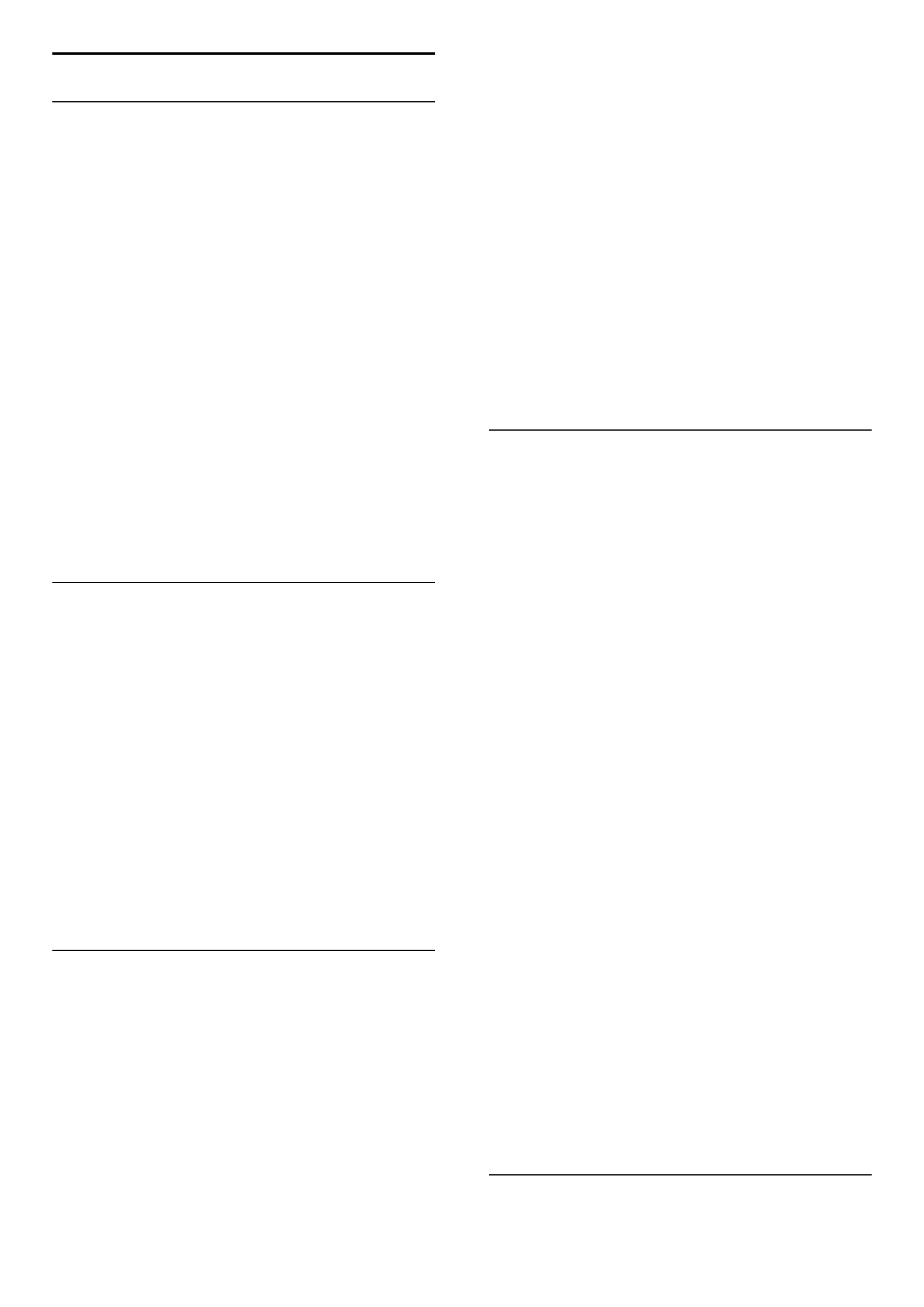4.4 Appareils
EasyLink HDMI-CEC
La télécommande du téléviseur vous permet de contrôler des appareils
EasyLink (HDMI-CEC) connectés au moyen d'un câble HDMI. L'activité
des appareils EasyLink est indiquée automatiquement dans le menu
Accueil. Le téléviseur est fourni avec la fonctionnalité EasyLink activée.
EasyLink offre les fonctionnalités suivantes lorsqu'un appareil EasyLink
est connecté :
• Activation instantanée de la lecture
Insérez un disque, puis appuyez sur le bouton Lecture de l'appareil.
Le téléviseur passe du mode veille au mode marche et démarre la
lecture du disque.
• Mise en veille du système
Appuyez sur la touche O de la télécommande pour mettre tous les
appareils EasyLink en veille.
Vérifiez que tous les réglages HDMI-CEC de l'appareil sont corrects.
Il se peut que la fonctionnalité et la télécommande EasyLink ne
fonctionnent pas avec des appareils d'une marque tierce.
HDMI-CEC et les marques tierces
Le nom donné à la fonctionnalité HDMI-CEC peut varier en
fonction de la marque : Anynet, Aquos Link, Bravia Theatre Sync,
Kuro Link, Simplink ou Viera Link. Toutes les marques ne sont pas
pleinement compatibles avec EasyLink.
Télécommande EasyLink
Grâce à la télécommande EasyLink, vous pouvez commander l'appareil
utilisé avec le téléviseur. L'appareil doit être compatible EasyLink
(HDMI-CEC) et cette fonction doit être activée. Il doit également être
relié au téléviseur au moyen d'un câble HDMI.
Après avoir connecté un appareil EasyLink, sélectionnez l'appareil
(l'activité) afin de commander tout ou partie des fonctions de cet
appareil à l'aide de la télécommande du téléviseur.
Pour basculer à nouveau sur le téléviseur, sélectionnez Regarder TV
dans le menu Accueil h, puis appuyez sur OK.
Désactivation de la télécommande EasyLink
Pour désactiver la télécommande EasyLink, appuyez sur h Accueil
> Configuration > Paramètres TV et sélectionnez EasyLink >
Télécommande EasyLink, puis Arrêt.
Pour plus d'informations sur la fonction EasyLink, consultez la
rubrique Aide > Configuration > Appareils > EasyLink HDMI-CEC.
Ajout d'un appareil
Les appareils connectés via EasyLink (HDMI-CEC) affichent
automatiquement leur activité dans le menu d'accueil. Notez qu'un
même appareil peut ajouter plusieurs activités. L'appareil doit être
raccordé à l'aide d'un câble HDMI.
Si l'appareil connecté ne figure pas dans le menu Accueil, il est
possible que sa fonction EasyLink soit désactivée.
Si l'appareil connecté n'est pas compatible EasyLink (HDMI-CEC) ou
s'il n'est pas raccordé à l'aide d'un câble HDMI, vous devrez l'ajouter
manuellement via l'option Ajouter vos appareils du menu d'accueil.
Ajouter vos appareils
Dans le menu Accueil, sélectionnez Ajouter vos appareils et
appuyez sur OK. Suivez les instructions à l'écran.
Le téléviseur vous invite à sélectionner l'appareil et la prise à laquelle
l'appareil est raccordé.
L'appareil ou ses activités sont maintenant ajoutés au menu Accueil.
Renommer un appareil
Pour renommer une activité ou un appareil ajouté, appuyez sur o
(Options) et sélectionnez Renommer. Entrez le nouveau nom à
l'aide du pavé numérique de la télécommande, de la même manière
que pour taper un SMS.
Supprimer un appareil
Pour supprimer un appareil ou une activité du menu Accueil,
sélectionnez l'élément en question, et appuyez sur o (Options),
puis sélectionnez Supprimer appareil.
Si l'appareil ou l'activité figure encore dans le menu Accueil alors que
vous l'aviez supprimée, désactivez le réglage EasyLink sur l'appareil
pour annuler cet affichage automatique.
Son
Lorsqu'un système audio est connecté, EasyLink offre les
fonctionnalités suivantes :
• Contrôle audio du système
Un système audio connecté au téléviseur peut diffuser le son de ce
dernier. Le son des haut-parleurs du téléviseur est automatiquement
coupé.
• Mode Surround
Lorsqu'un appareil Philips récent est sélectionné dans le menu
Accueil, vous pouvez modifier le paramètre de son Surround de
l'appareil en question à partir du téléviseur. Pour cela, appuyez sur
s (Réglages), sélectionnez Son Surround et appuyez sur OK. Au
niveau de Mode suivant, appuyez sur OK pour parcourir les
différents modes disponibles pour l'appareil.
• Smart son
Lorsqu'un appareil Philips récent est sélectionné dans le menu
Accueil, vous pouvez modifier le paramètre Smart son de l'appareil
en question à partir du téléviseur. Pour cela, appuyez sur s
(Réglages), sélectionnez Smart son et appuyez sur OK. Sélectionnez
un mode dans la liste.
• Désactivation de l'écran
Si un appareil Philips récent sélectionné dans le menu Accueil envoie
uniquement des signaux audio au téléviseur, il est possible que
l'appareil suggère de désactiver l'écran du téléviseur. Pour désactiver
l'écran lorsque ce message s'affiche, sélectionnez Écran dés., puis
appuyez sur OK. Pour réactiver l'écran, appuyez sur h.
• Haut-parleurs TV
Les haut-parleurs du téléviseur se coupent automatiquement
lorsqu'un appareil audio EasyLink est sélectionné dans le menu
Accueil. Vous pouvez également les configurer pour qu'ils diffusent
ou non du son, ou vous pouvez configurer le téléviseur pour qu'il
démarre toujours l'appareil audio et lui transmette le son.
Pour configurer les haut-parleurs, appuyez sur h > Configuration
> Paramètres TV > EasyLink > Haut-parleurs TV. Sélectionnez
Démarr. auto EasyLink uniquement si vous souhaitez que l'appareil
audio diffuse toujours le son.
Synchronisation audio-vidéo